Möchten Sie selbst kostenlos eine Fundraising-Website erstellen? 😇
In der aktuellen Situation hat das Fundraising zugenommen und sich auf mehr Online-Bereiche ausgeweitet als je zuvor. Dank des Aufkommens digitaler Trends und der Tatsache, dass die Technologie erhalten bleibt.
Einzelpersonen und Gruppen können ihre Online-Netzwerke nutzen, um ganz einfach ihre Reichweite zu vergrößern, Spenden zu sammeln und die Menschheit positiv zu unterstützen.
WordPress hat es viel einfacher gemacht, mit nur wenigen Klicks eine Fundraising-Site zu erstellen Elementor. Hier in diesem Artikel zeigen wir Ihnen, wie Sie eine Fundraising-Site erstellen WP-Fundraising in nur wenigen Schritten.

WP Fundraising ist ein Mehrzweck-Plugin, mit dem Sie mit nur wenigen Klicks eine einzelne Spende, mehrere Spenden oder eine beliebige persönliche Finanzierungswebsite erstellen können.
Es verfügt außerdem über integrierte Zahlungssysteme, Nachnahme, direkte Banküberweisung, Scheckzahlung, PayPal, Stripe usw. Zusammen mit allen WooCommerce-Zahlungsgateways.
WP Fundraising ist ein benutzerfreundliches Elementor-Plugin mit Drag-Drop-Funktionalität und ist vollständig anpassbar.
Hier sind einige wichtige Merkmale, die WP Fundraising zu etwas Besonderem machen:
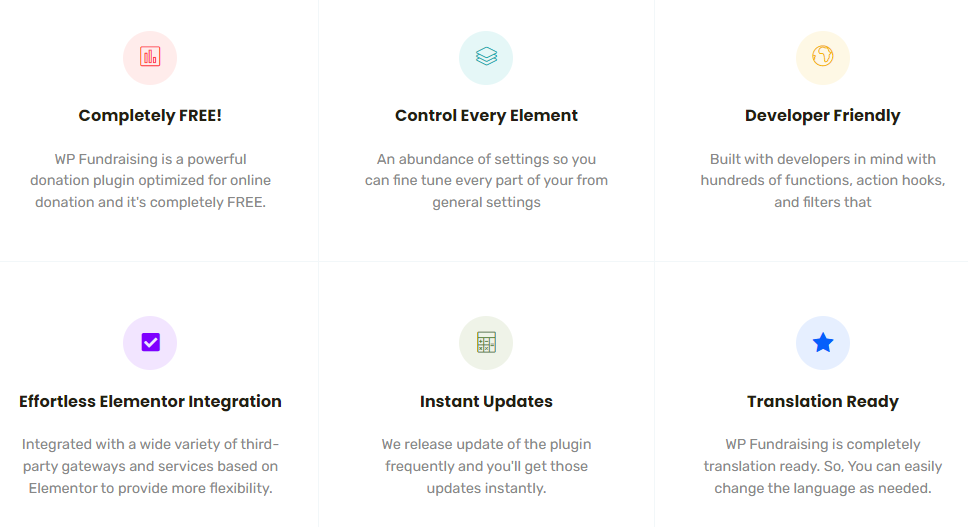
Jetzt fangen wir an! 😊
🧐 Suchen Sie eine komplette WooCommerce-Lösung?
Mit ShopEngine Pro erhalten Sie ein Komplettpaket Über 62 vollständig anpassbare Widgets, 12+ nützliche Module, Über 15 vorgefertigte Vorlagen, und mehr.
Weitere Informationen finden Sie in unserem neuesten Blog 👉🏽 Hier
Entwicklung von Fundraising-Websites von Grund auf
Zuerst müssen Sie WP Fundraising installieren und dafür müssen Sie nur zu Ihrem WordPress-Dashboard gehen und mit der Maus darüber fahren Plugins > Klicke auf Neue hinzufügen
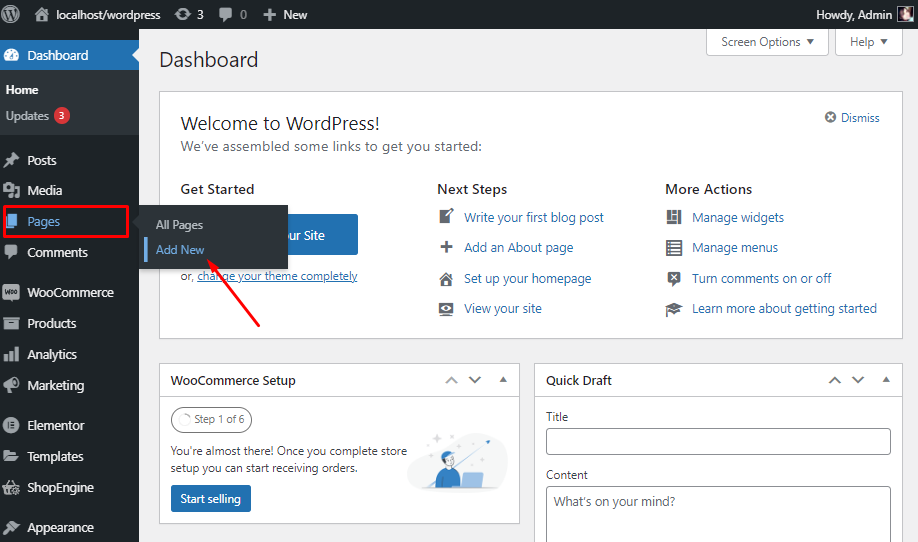
Geben Sie dann im Suchfeld Folgendes ein: WP-Fundraising > klicken Installieren.
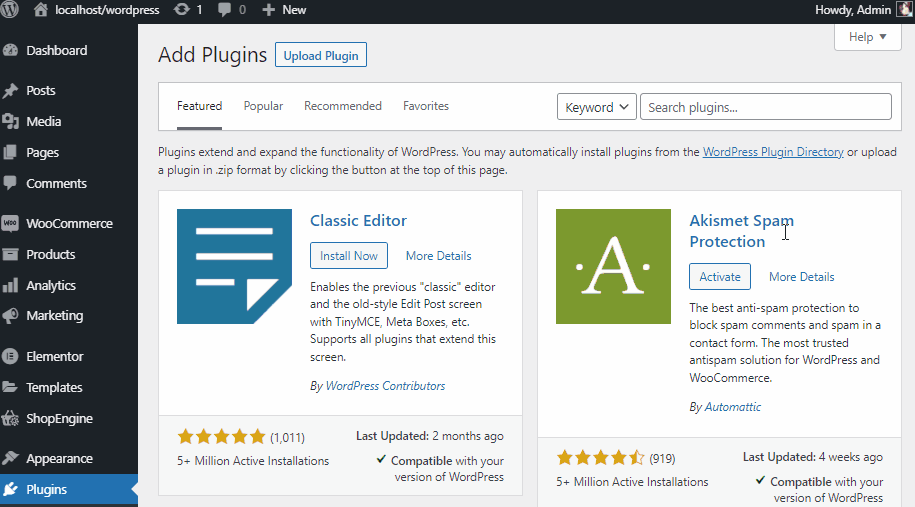
Danach klicken Sie einfach auf aktivieren Sie und schon sind Sie fertig!
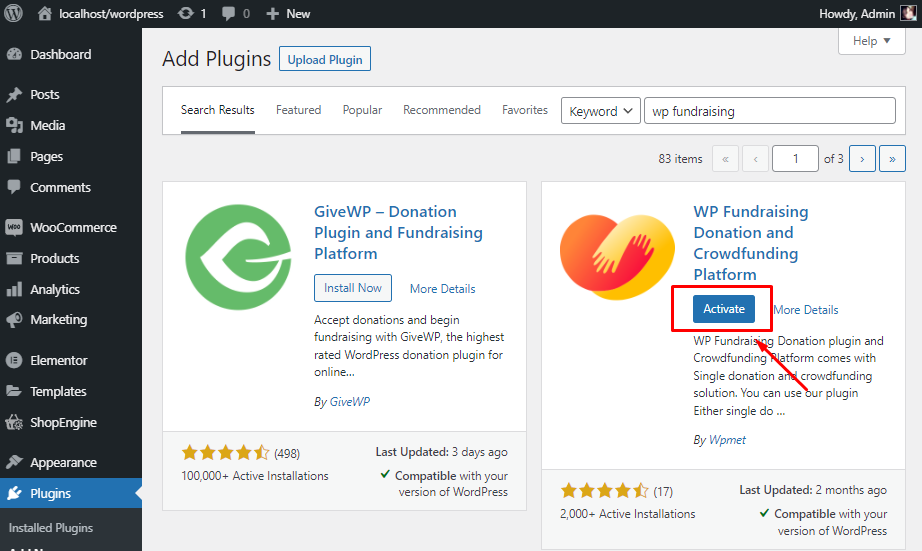
Nachdem Sie WP Fundraising installiert und aktiviert haben, wird nach dem Klicken ein Schnellstartvorgang durchgeführt Kampagne hinzufügen zum ersten Mal.
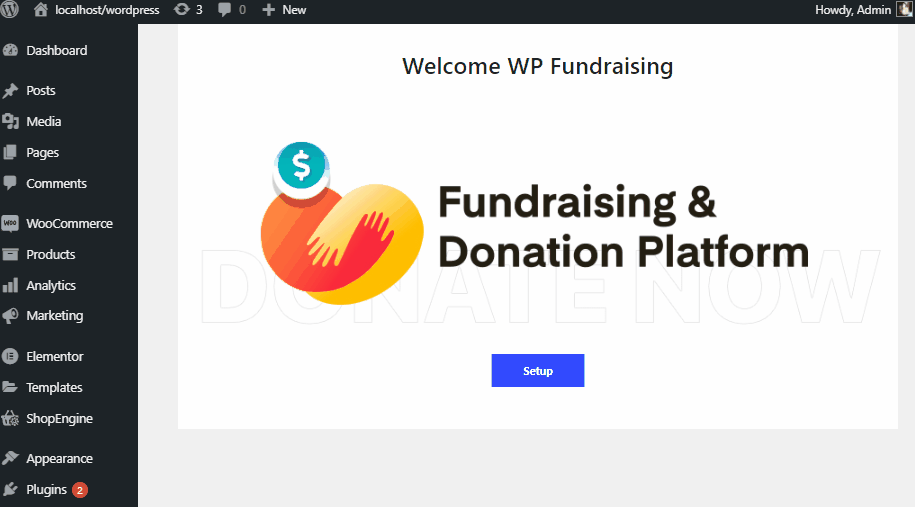
Willkommen zu WP-FundraisingLassen Sie uns nun mit nur wenigen Klicks eine Website zur Fondsentwicklung erstellen. 😃
So richten Sie eine Kampagne ein (Single/Crowdfunding)
Auf der WP Fundraising-Website haben Sie die Möglichkeit, überall und jederzeit Spenden zu erhalten! Jetzt zeigen wir Ihnen, wie Sie in wenigen einfachen Schritten eine Einzelspende oder eine Crowdfunding-Kampagne zusammenfassen können.
Klicken Sie einfach auf Kampagne hinzufügen > Geben Sie Ihrer Kampagne ein Titel > Fügen Sie ein Bild oder Video ein, indem Sie auf klicken Medien hinzufügen > Dann gib Geben Sie Ihrer Kampagne eine genaue Beschreibung an Absatz Abschnitt.
Hinweis: Sie können beim Verfassen der Beschreibung sogar Ihre bevorzugten Überschriften und Schriftarten auswählen.
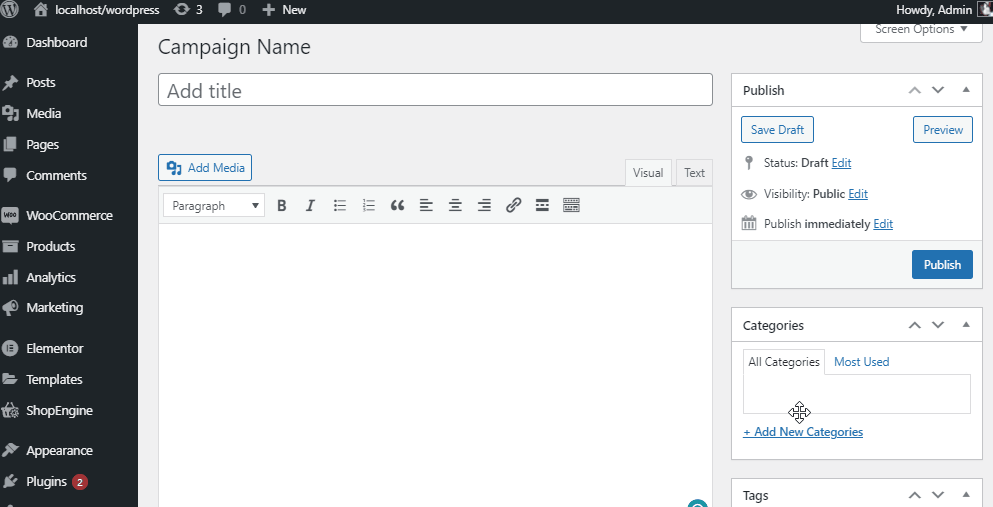
Für Einzelspendenaktion:
Jetzt ist es an der Zeit, Ihr auszuwählen Kampagnenformat. Dazu müssen Sie ein wenig nach unten scrollen Kampagnenformular Auf der Registerkarte finden Sie die Allgemein Abschnitt > Wählen Einzelspende.
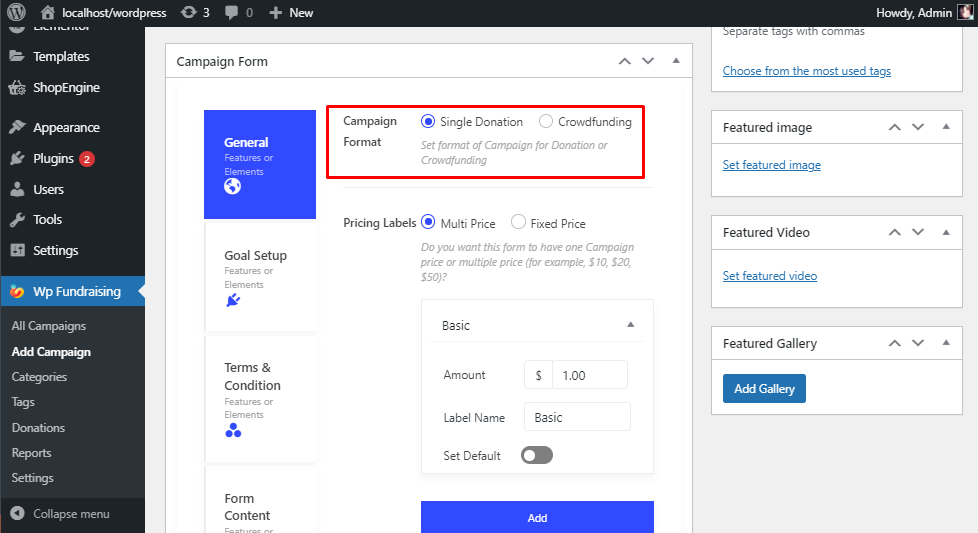
Jetzt ist es an der Zeit, Ihr Gerät zu konfigurieren Preisschilder > wählen Mehrfachpreis. Aktualisieren Sie die Basic Einstellungen ändern und auswählen Betrag > zur Verfügung stellen Markenname > Aktivieren Sie „Standard festlegen“. stellt standardmäßig den Betrag dar. Sie können dies also aktivieren, wenn Sie es als Standardbetrag zählen.
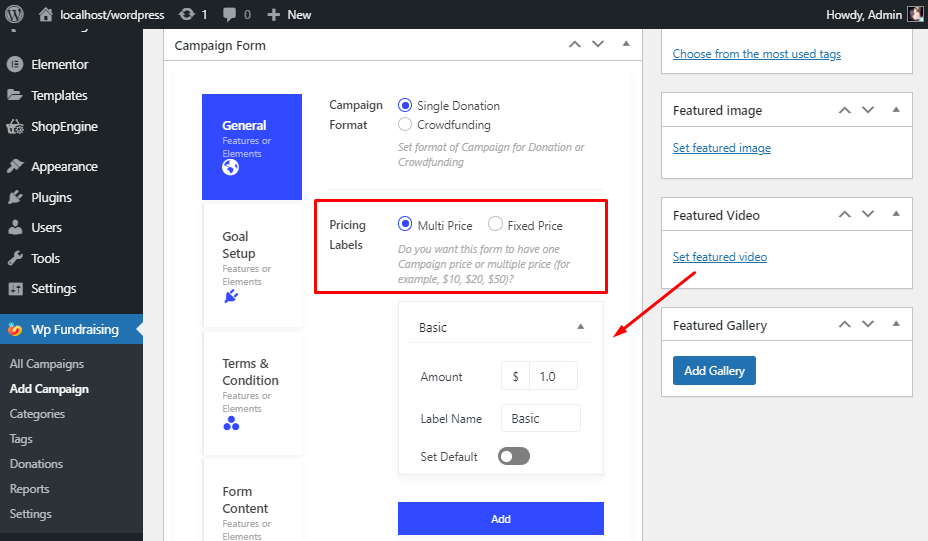
Zusätzliche Anpassung: Hier können Sie die aktivieren Benutzerdefinierter Betrag. Dann Wählen Sie „Beschriftung anzeigen“. aus den folgenden Optionen Verpackt oder Radio knopf oder Sie können auswählen Runterfallen.
Durch Aktivieren Limit-Setup du brauchst Legen Sie den Höchst- oder Mindestwert fest, bei dem der Benutzer eine kurze Nachricht über das Spendenlimit senden kann. Zum Beispiel, Sie können eine Mindestmenge von 1$ und eine Höchstmenge von 10$ geben
Im Von Stil, Sie können entweder wählen Auf Feldern oder Nur Knopf. Danach fügen Sie eine individuelle hinzu Text einreichen. Sie können das aktivieren Formular im Popup-Modal anzeigen zu.
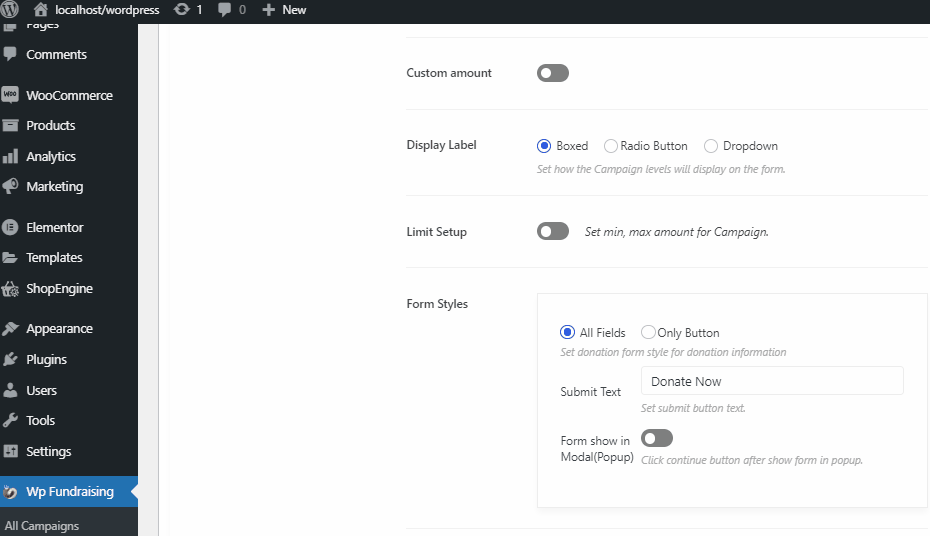
Für Crowdfunding-Kampagne:
Für Crowdfunding müssen Sie auswählen Crowdfunding. Und alle folgenden Begriffe, wie z Beschriftung anzeigen aus den folgenden Optionen Verpackt oder Radio knopf oder Sie können auswählen Runterfallen.
Durch Aktivieren Limit-Setup Sie müssen den Höchst- oder Mindestwert festlegen, bei dem der Benutzer eine kurze Nachricht über das Spendenlimit senden kann.
Zum Beispiel, Sie können eine Mindestmenge von 1$ und eine Höchstmenge von 10$ geben.
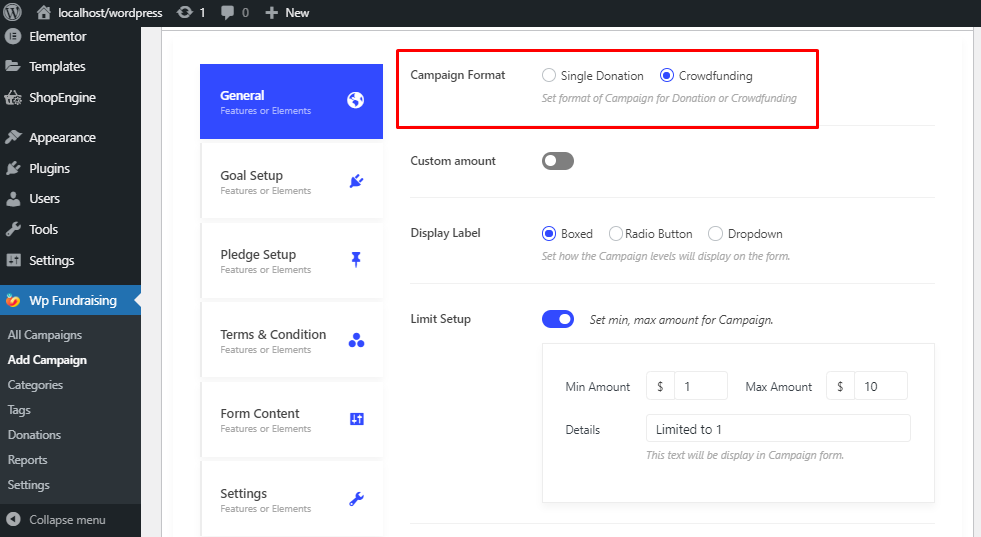
Für die Zieleinrichtung Abschnitt zuerst müssen Sie die aktivieren Zielvorgabe anzeigen. Dort können Sie Ihre anpassen Zielstil (Fortschritt oder Kreisdiagramm), Anzeigen als (Prozentsatz, Diagramm oder beides) und wählen Sie ein Styling Farbe.
Konfigurieren Sie nun Ihr Zieltyp. Hier können Sie beides auswählen Ziel Ziel, Zieltermin, Ziel und Datum, Die Kampagne endet nie. Aktualisieren Sie die Erhöhungsbetrag Und Zieltermin.
Nach Erreichen des Ziels aktivieren und kurz anzeigen lassen Nachricht um Updates bereitzustellen.
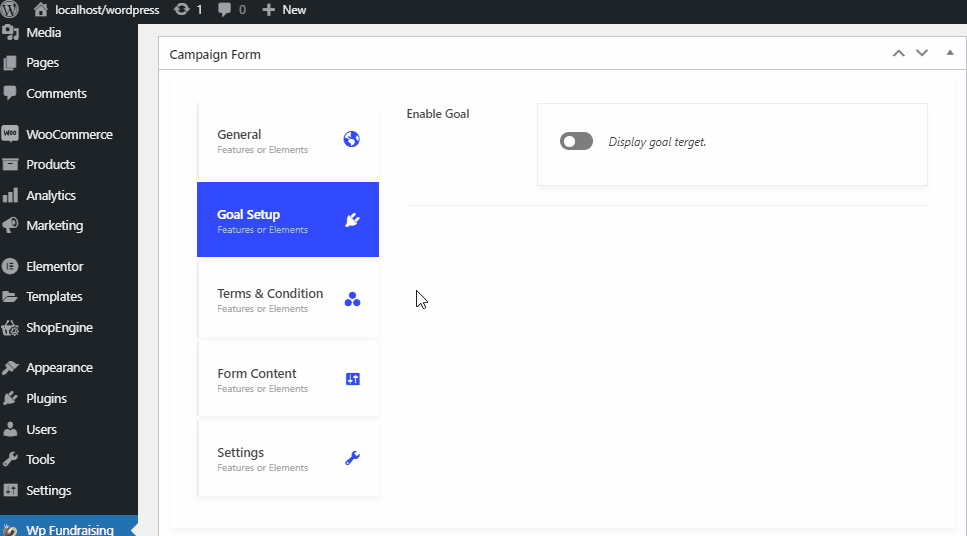
Für Crowdfunding-Kampagne:
Bei einem Pledge handelt es sich grundsätzlich um die Bereitstellung eines bestimmten Geldbetrags für einen bestimmten Zeitraum unter der Bedingung, dass der Benutzer ihn dem Spender nach Erreichen des Zielbetrags zurückzahlt.
Im Pfandeinrichtungs-Bereich kann der Benutzer den Betrag, die Menge, das Etikett und die Etikettenbeschreibung anzeigen. Im Abschnitt „Zusätzliche Daten“ können Sie mehrere Werte, ein voraussichtliches Lieferdatum und die Versandart angeben. Standort zur Website.
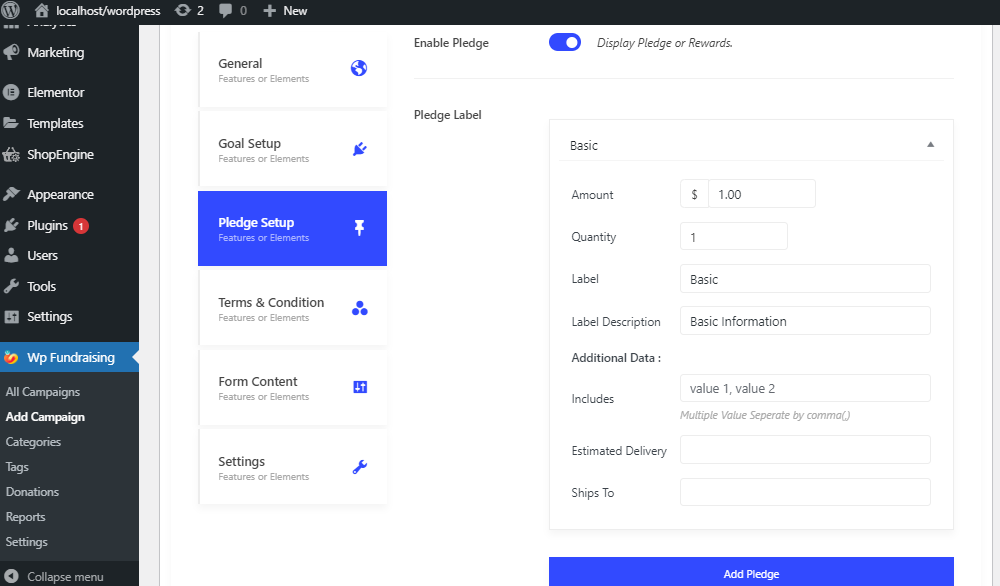
🙆🏻♂️ Tipps & Tricks
Sorgen Sie sich um die Optimierung der Conversion-Raten? Wenn Sie die Besonderheiten des CRO kennenlernen möchten, können wir Sie durch den Berechnungsprozess führen 👉🏽 die Umsatz-Conversion-Rate in diesem Artikel.
Dieses Feld enthält alle Geschäftsbedingungen Sachen zwischen dem Websitebesitzer und dem Spender. Sie müssen mit dem Spender eine Vereinbarung treffen und diese Verträge müssen entsprechend eingehalten werden.
Durch die Aktivierung des Allgemeine Geschäftsbedingungen anzeigen Sie können die auswählen Kontrollkästchen „Positionieren“. (Nach dem Absenden-Button oder Vor dem Absenden-Button), Vereinbarungsetikett, Und Vertragsdetails.
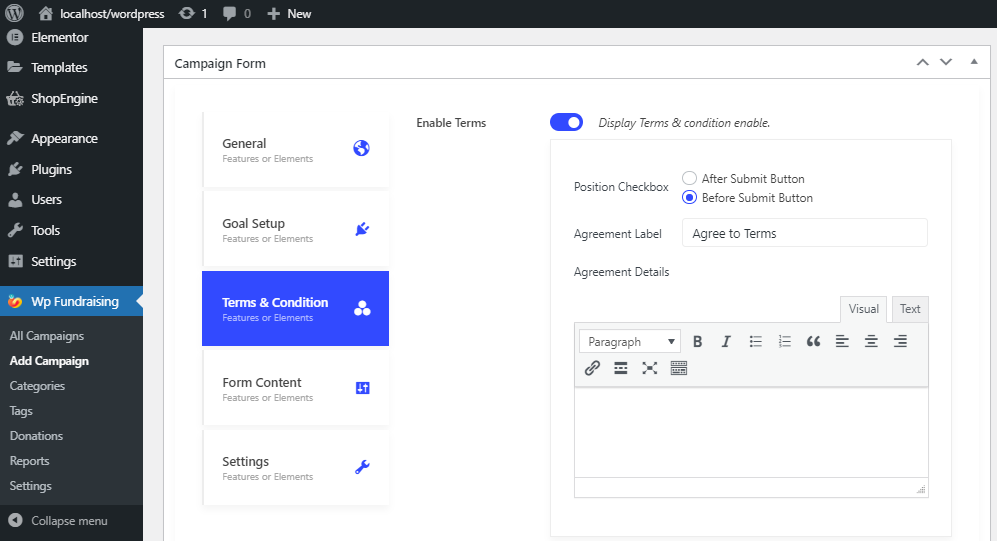
Ohne das zu aktivieren Schaltfläche „Inhalt“. Sie können ein hinzufügen Danke Standardmäßig wird eine Notiz vor oder nach dem Formular angezeigt.
Und sobald Sie das einschalten Benutzerdefinierte Felder in dem Sie eine anzeigen können Zusätzliches Inhaltsformular (Vorname, Nachname, E-Mail) für Ihre Spender.
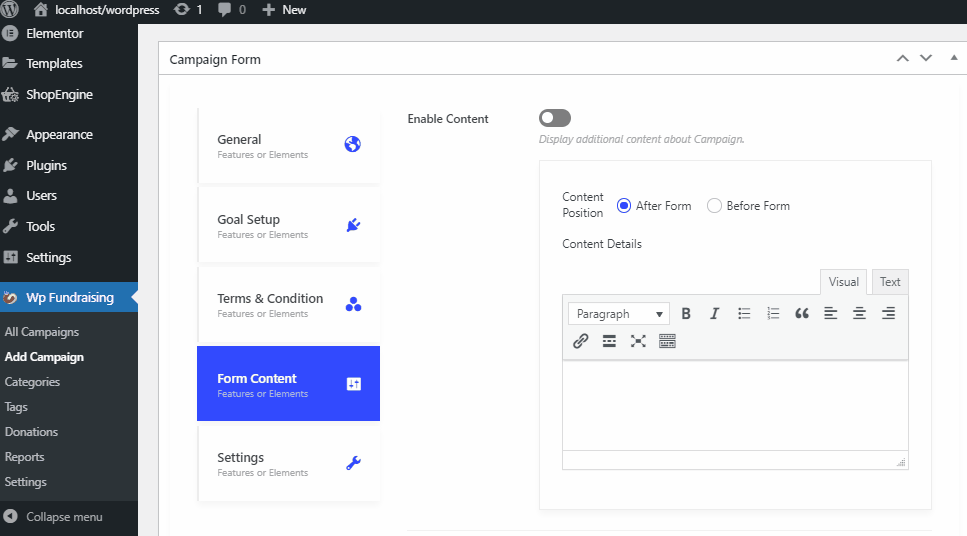
Schließlich in der Einstellungen Auf der Registerkarte können Sie verschiedene Abschnitte anpassen. Du kannst Zeigen oder Verstecken Abschnitte zu Ihren Vorlieben.
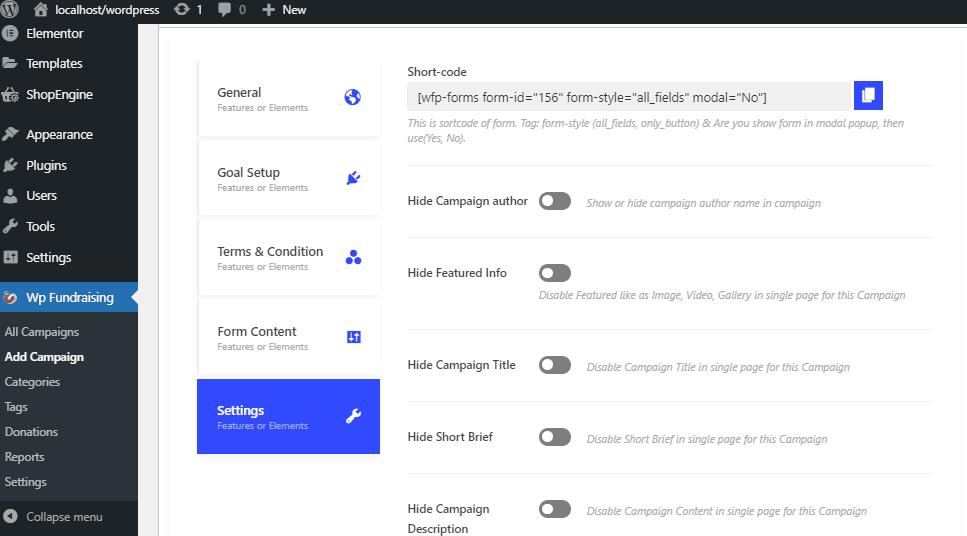
Dieser Abschnitt umfasst die folgenden Aspekte zusammen mit a Shortcode Reihe:
- Kampagnenautor ausblenden
- Ausgewählte Informationen ausblenden
- Kampagnentitel ausblenden
- Kurzbrief ausblenden
- Kampagnenbeschreibung ausblenden
- Kampagnenbewertungen ausblenden
- Updates ausblenden
- Letzte Mittel ausblenden
Sie können Ihre ändern Seitengewicht, benutzerdefinierte Formularklasse, Und Benutzerdefinierte Formular-ID.
⭐ Lesen Sie einen anderen Leitfaden ➡ So erstellen Sie eine Reisebuchungswebsite in WordPress.
Zahlungsmethoden einrichten (Standard/WooCommerce)
Um Zahlungsgateways einzurichten, gehen Sie einfach zu Ihrem Dashboard, fahren Sie mit der Maus über WP Fundraising und klicken Sie auf Einstellungen.
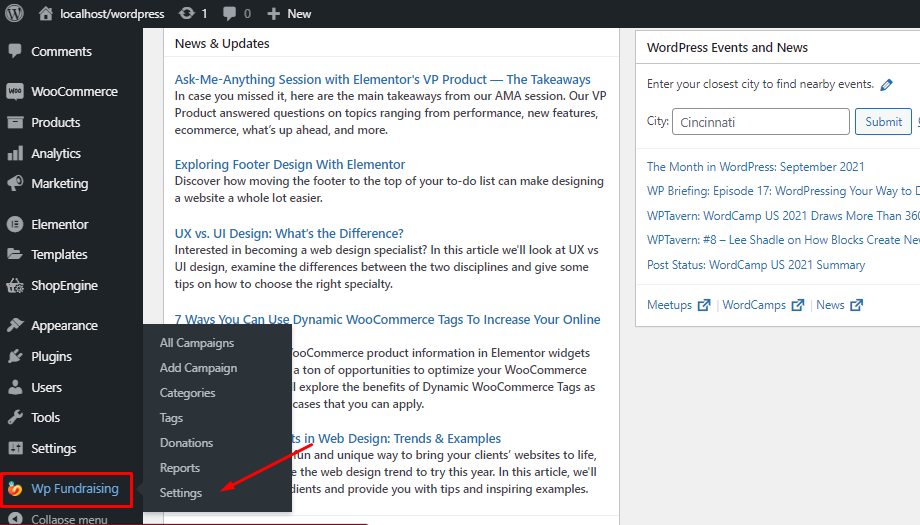
Für Standard-Zahlungseinrichtung:
Machen Sie Ihre WP Fundraising-Zahlungsmethode einfacher mit Standard Zahlungen eingerichtet.
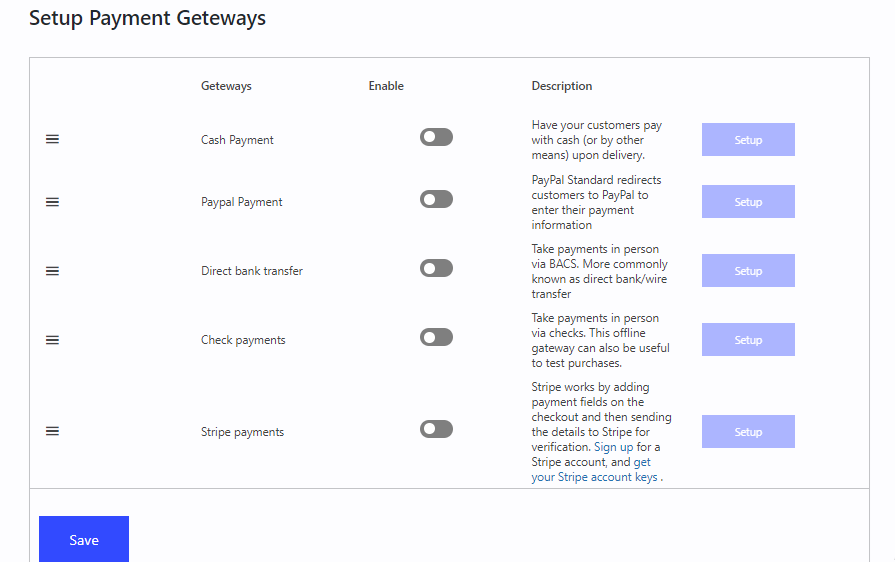
Wir haben so viele Zahlungsoptionen bereitgestellt, darunter:
- Barzahlung bei Lieferung
- direkte Banküberweisung
- Zahlungen prüfen
- PayPal
- Streifen und viele mehr.
Für WooCommerce-Zahlungseinrichtung:
Sie können Ihre Zahlungsgateways auch mit eingerichteten Woocommerce-Zahlungen konfigurieren. Und um das zu tun, müssen Sie dorthin gehen WP-Fundraising > Einstellungen > Zahlungsarten > wählen WooCommerce.
Dann klick Zahlungs-Gateway-Einrichtung von WooCommerce.
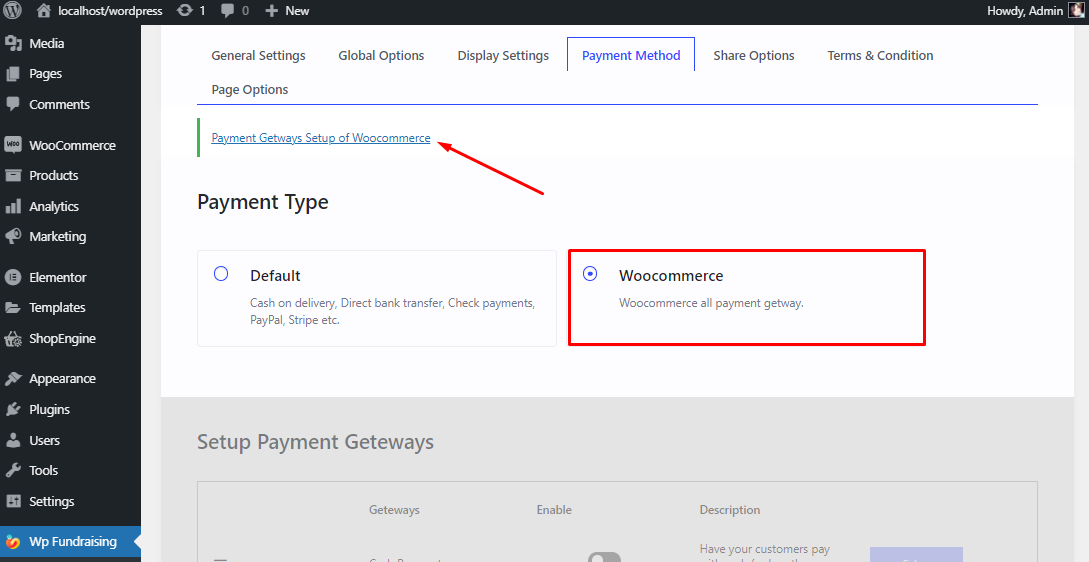
🧐 Kurzanleitung
Haben Sie Bedenken, das WooCommerce-Plugin auf der WordPress-Website zum Einrichten eines E-Commerce-Shops zu verwenden? Lernen 👉🏽 So richten Sie ein WooCommerce-Konto ein: Schritt für Schritt
Zusätzliche Infos
WP Fundraising ist immer für Sie da, um Sie dabei zu unterstützen, die beste Kampagnenplattform für Sie und Ihre Spender zu schaffen.
Hier sind einige zusätzliche Informationen, die Ihnen beim Erstellen/Aktualisieren Ihrer Kampagne helfen werden. Wir haben auch eine Liste von Shortcodes und deren Funktionsliste erwähnt.
✅ Andere Möglichkeiten, eine Kampagne zu erstellen
✅ Shortcode
✅ Handeln Sie
Zusammenfassung
WP Fundraising für Elementor wurde von einem Team von WP-Spezialisten programmiert und erhält regelmäßige Upgrades, hervorragende Support-Services und eine detaillierte Dokumentation.
Und die leicht verständliche, benutzerfreundliche Oberfläche hilft Ihnen, in nur wenigen Minuten eine Spendenkampagne zu erstellen.
Abschließend hoffe ich, dass der Artikel hilfreich genug war, um Ihnen ein klares Bild von WP Fundraising und der Erstellung von Kampagnen damit zu vermitteln. Wenn ja, vergessen Sie bitte nicht, Ihr Feedback im Kommentarbereich unten abzugeben.
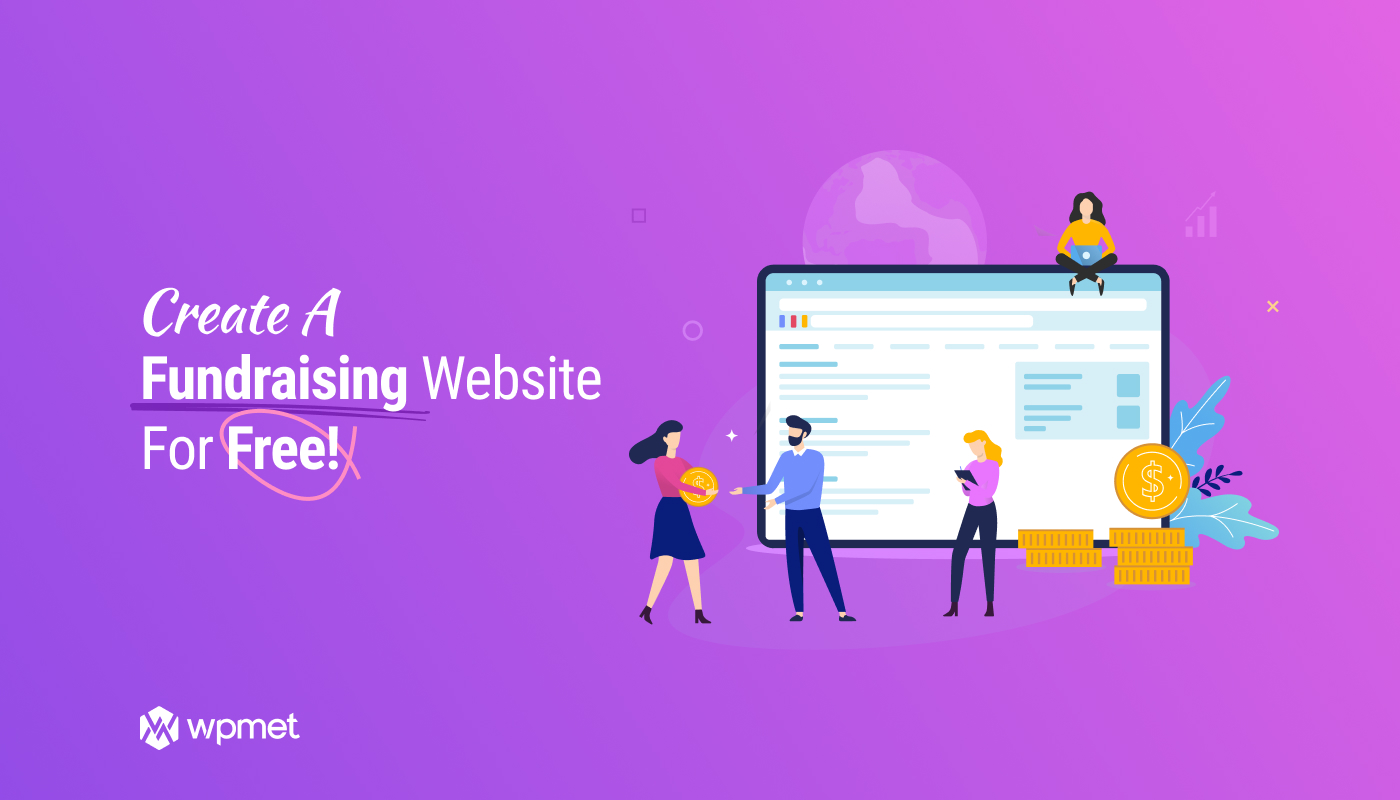
Schreibe einen Kommentar